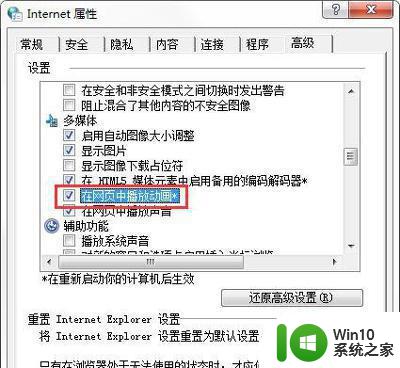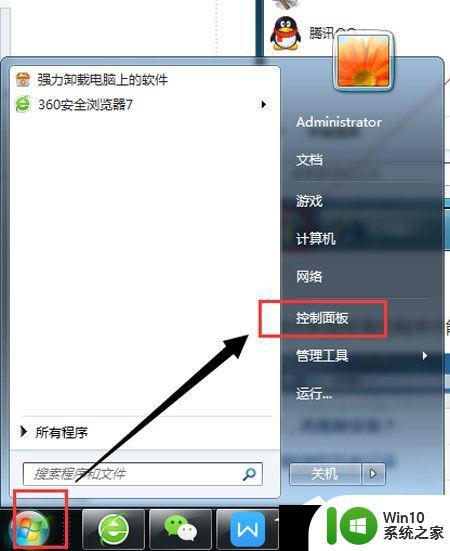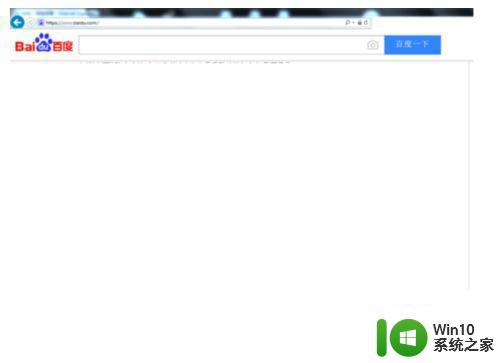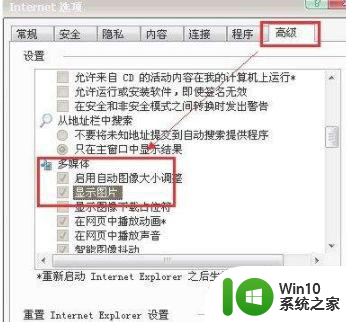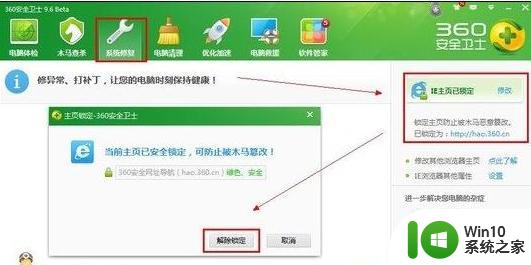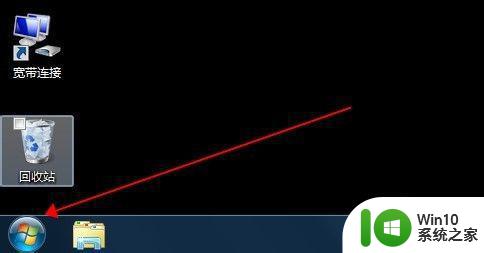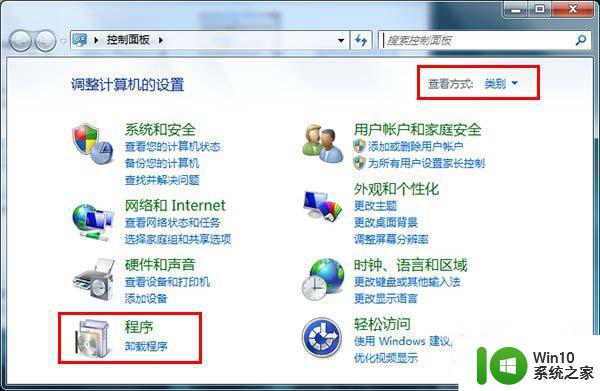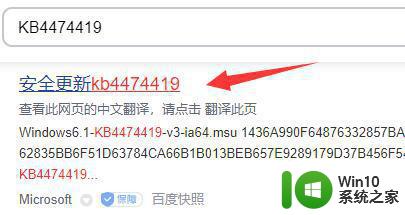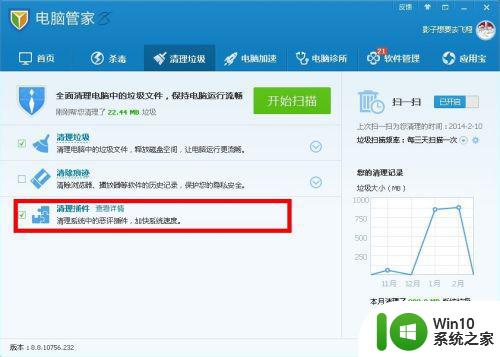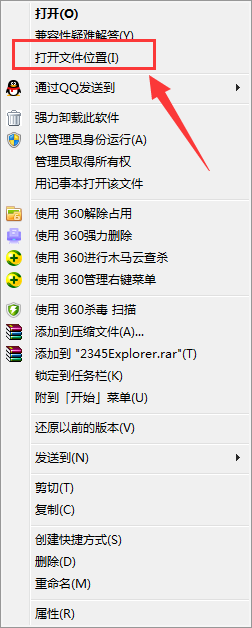如何解决win7系统ie8浏览器有些插件加载不上的问题 win7系统ie8浏览器插件加载失败的解决方法
在使用Win7系统的IE8浏览器时,我们有时会遇到一些插件加载不上的问题,这给我们的上网体验带来了一定的困扰,不用担心我们可以采取一些解决方法来解决这个问题。通过调整浏览器设置、更新插件版本或者清除浏览器缓存等操作,我们可以轻松解决插件加载失败的情况。下面我们将详细介绍如何解决Win7系统IE8浏览器插件加载不上的问题。
处理方法如下:
方法一:
1、在我们的浏览器中打开Internet选项,进去之后,点击“高级”。
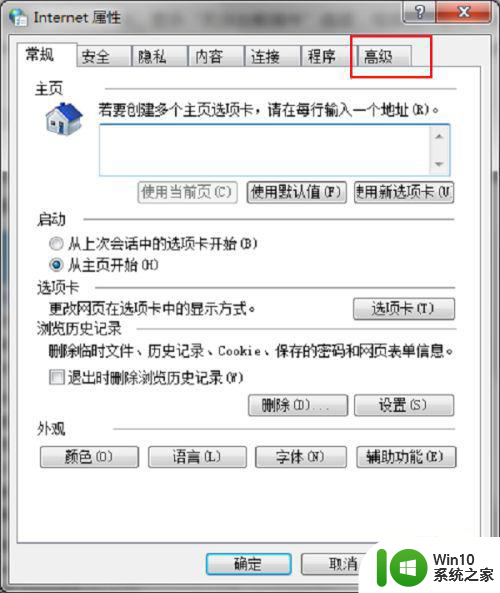
2、进去高级的设置界面之后,首先将展开项都点击关闭掉,然后选择“多媒体”。
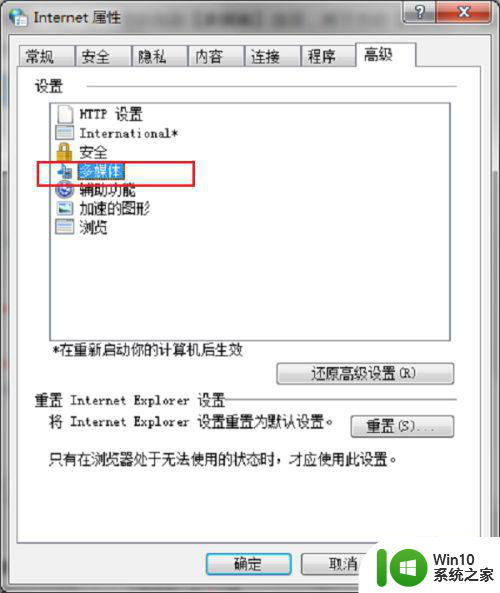
3、打开多媒体选项,将“在网页中播放动画”和“在网页中播放声音”勾选上,点击确定就设置完成了,如下图所示:
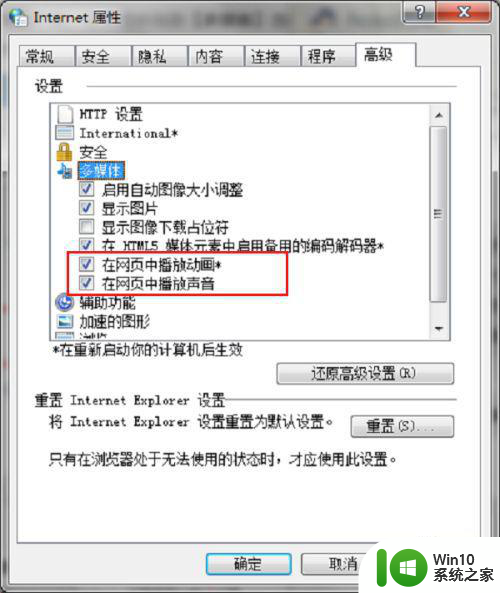
方法二:修复浏览器
1、在我们的电脑上打开安全卫士,进去主界面之后,点击人工服务。
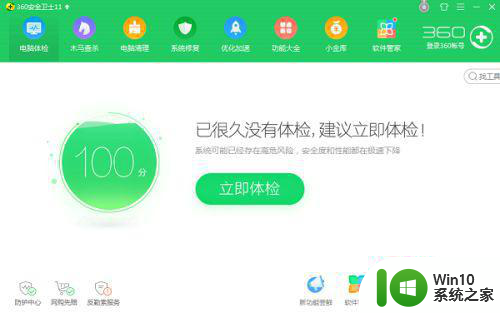
2、进去人工服务之后,在查找方案框中输入“网络视频看不了”,点击查找方案,视频播放需要浏览器加载插件,这样可以修复浏览器,查找出来之后,点击立即修复。
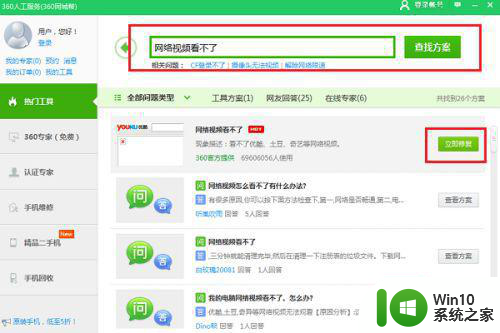
3、可以看到已经在修复浏览器了,等待修复完成,重新启动浏览器就可以加载插件了。
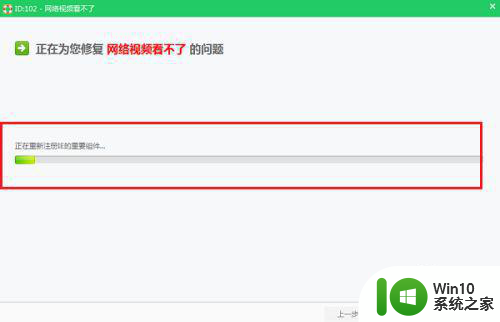
以上就是如何解决win7系统ie8浏览器有些插件加载不上的问题的全部内容,还有不懂得用户就可以根据小编的方法来操作吧,希望能够帮助到大家。